Manjaro安装fcitx5-rime与美化
时间:2021-07-02 15:50:53
收藏:0
阅读:0
0. 参考
1. 安装rime
sudo pacman -S fcitx5 fcitx5-qt fcitx5-gtk fcitx5-configtool fcitx5-rime
根据自己的系统设置fcitx自动启动,重启后fcitx会出现在系统右下角。
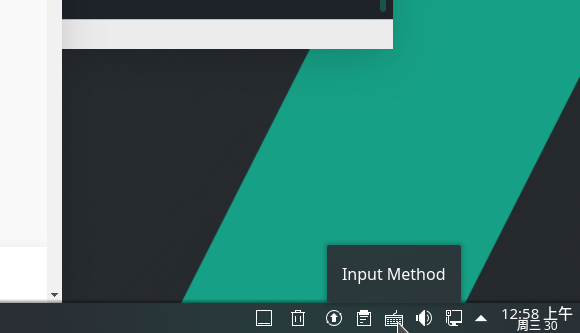
右键选择Configure配置加入rime:选择Add Input Method, 搜索到rime,选择并ADD。
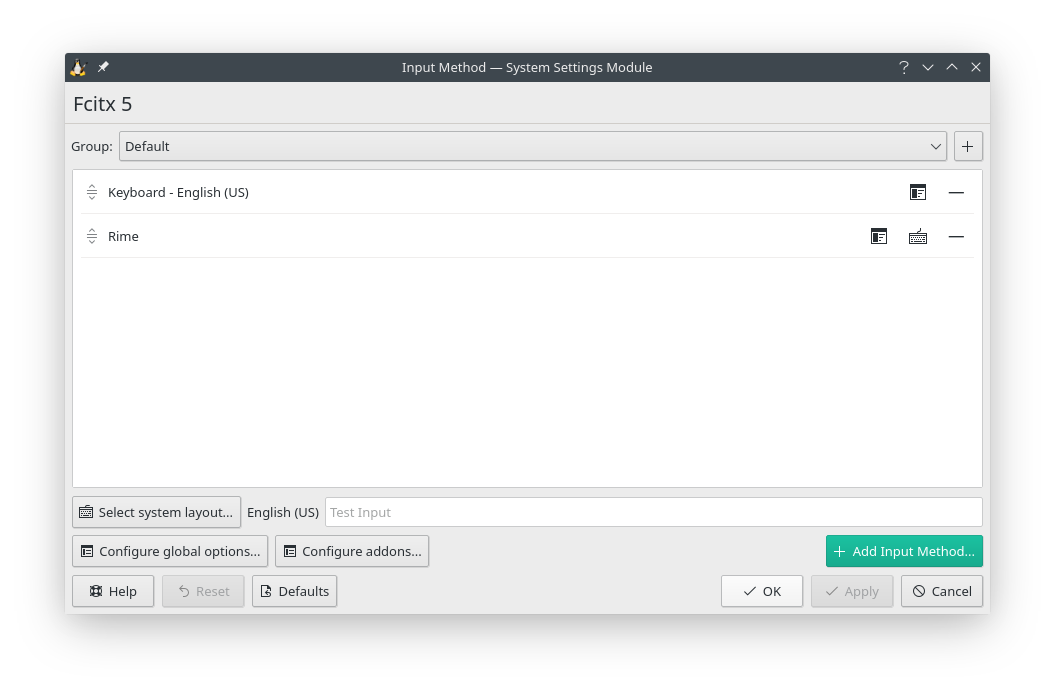
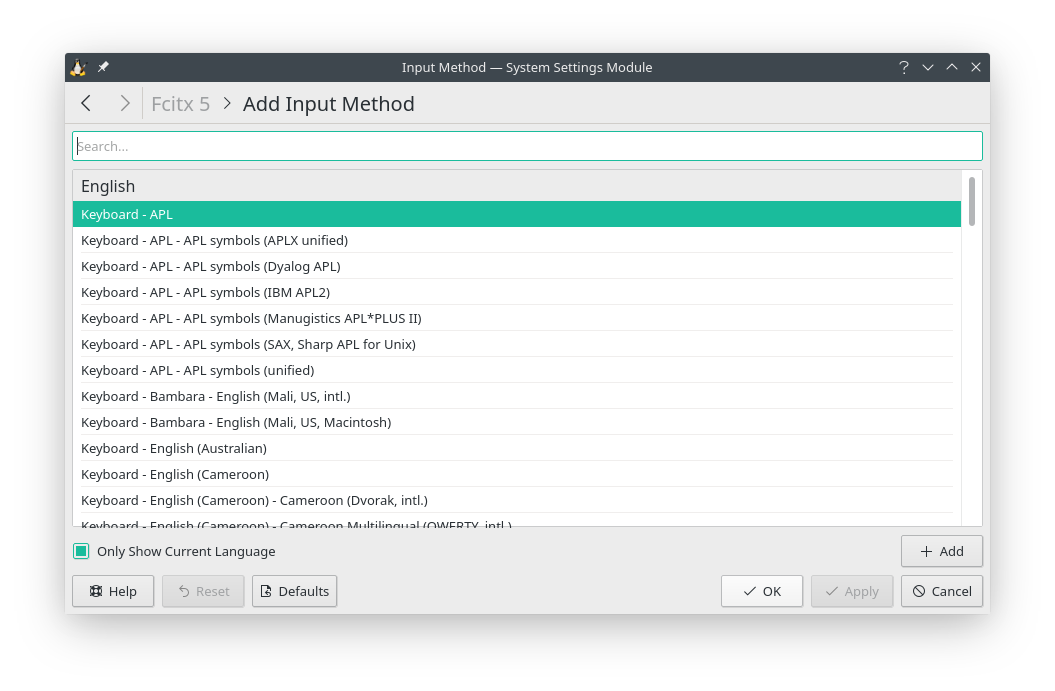
2. 安装五笔
默认安装后有个笔画输入法,一直以为那个五笔,我就说为什么输出的结果与和预期差别那么大ORZ。
其实安装五笔输入法很简单,注意把yaml放在/usr/share/rime-data即可,不要放在/.local/share/fcitx5/rime或者/.config/fcitx5/rime。
而東風破 /plum/的rime-install是为ibus-rime配置的,不支持fcitx5。虽然不可以直接然后,不过也可以将rime-install生成在~/.config/ibus里的yaml拷贝到/usr/share/rime-data去安装新的输入法。
不说废话了,其实这样子就可以了:
git clone https://github.com/rime/rime-wubi.git
cd rime-wubi/
sudo cp *.yaml /usr/share/rime-data/
编辑~/.local/share/fcitx5/rime/default.custom.yaml,只显示需要的输入法,如我的default.custom.yaml为
# default.custom.yaml
# save it to:
# ~/.config/share/fcitx5/rime (linux)
# ~/Library/Rime (macos)
# %APPDATA%\Rime (windows)
patch:
schema_list:
- schema: luna_pinyin # 朙月拼音
# - schema: luna_pinyin_simp # 朙月拼音 简化字模式
# - schema: luna_pinyin_tw # 朙月拼音 臺灣正體模式
# - schema: terra_pinyin # 地球拼音 dì qiú pīn yīn
# - schema: bopomofo # 注音
# - schema: bopomofo_tw # 注音 臺灣正體模式
# - schema: jyutping # 粵拼
# - schema: cangjie5 # 倉頡五代
# - schema: cangjie5_express # 倉頡 快打模式
# - schema: quick5 # 速成
# - schema: wubi86 # 五笔86
- schema: wubi_pinyin # 五笔拼音混合輸入
# - schema: double_pinyin # 自然碼雙拼
# - schema: double_pinyin_mspy # 微軟雙拼
# - schema: double_pinyin_abc # 智能ABC雙拼
# - schema: double_pinyin_flypy # 小鶴雙拼
# - schema: wugniu # 吳語上海話(新派)
# - schema: wugniu_lopha # 吳語上海話(老派)
# - schema: sampheng # 中古漢語三拼
# - schema: zyenpheng # 中古漢語全拼
# - schema: ipa_xsampa # X-SAMPA 國際音標
# - schema: emoji # emoji表情
重启下fcitx,即通过ctrl+空格切换到fcitx。切换到fcitx后,通过ctrl+`切换输入法。
3. 美化
git clone https://github.com/thep0y/fcitx5-themes.git
cd fcitx5-themes
cp spring ~/.local/share/fcitx5/themes -r
cp summer ~/.local/share/fcitx5/themes -r
cp autumn ~/.local/share/fcitx5/themes -r
cp winter ~/.local/share/fcitx5/themes -r
cp green ~/.local/share/fcitx5/themes -r
cp transparent-green ~/.local/share/fcitx5/themes -r
并修改 ~/.config/fcitx5/conf/classicui.conf为
# 垂直候选列表
Vertical Candidate List=False
# 按屏幕 DPI 使用
PerScreenDPI=True
# Font (设置成你喜欢的字体)
Font="Smartisan Compact CNS 13"
# 主题(这里要改成你想要使用的主题名,主题名就在下面)
Theme=spring
重启一下fcitx,即可得到类似的效果。
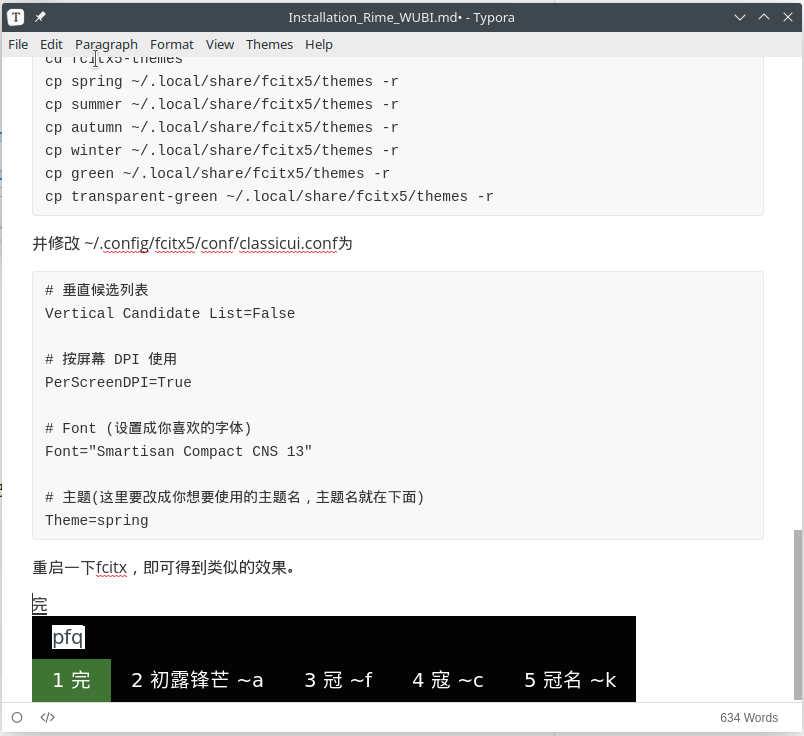
完
评论(0)
